2024.06.21
【初心者向け】VSCodeの基本的な使い方と便利な拡張機能9選
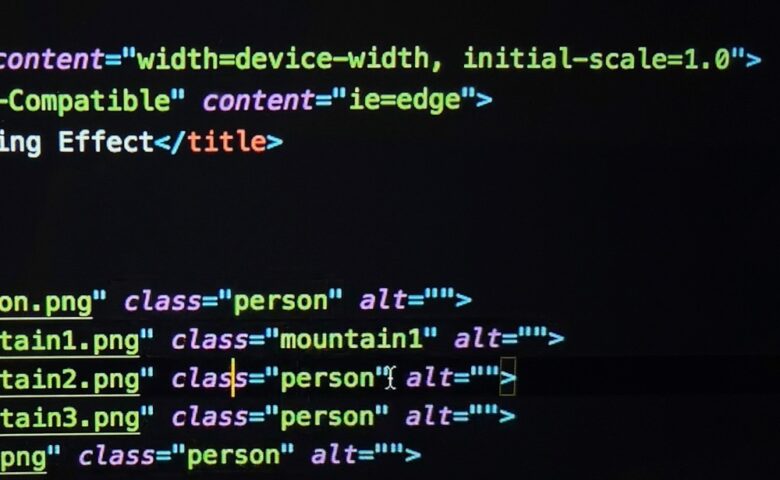
「Visual Studio Code(VSCode)」は、直感的なインターフェースと、多様な拡張機能によって、コーディング作業が格段に効率化されることから、プログラマーたちの間で高い評価を得ているエディタです。
しかし、これらの機能を最大限に活かすためには、基本的な使い方を把握し、どの拡張機能が自分の作業フローにフィットするのか、あらかじめ理解しておくことが不可欠です。
この記事では、VSCodeの基本的な使い方と、開発作業をスムーズに進めるための便利な拡張機能をご紹介します。快適な作業環境構築のために、ぜひ参考にしてください。
この記事でわかること
- VSCodeの基本的な使い方
- VSCodeの便利な拡張機能
- 拡張機能を活用して使いこなそう
目次
VSCodeの基本的な使い方

Visual Studio Code(VSCode)は、開発者にとって非常に強力なコードエディターです。その多様な機能と拡張性により、多くのプログラミング言語やフレームワークをサポートしています。ここでは、VSCodeの基本的な使い方と、初心者におすすめの拡張機能について解説します。
日本語化
VSCodeはデフォルトで英語が設定されていますが、日本語化することも可能です。これにより、エディター内のメニューやメッセージが日本語で表示され、よりスムーズに操作を行えるでしょう。
日本語化を行う手順は、次のとおりです。
- VSCodeの左側のアクティビティバーから「拡張機能」(四角いボックスのアイコン)をクリックする。
- 検索バーに「Japanese Language Pack」と入力する。
- 検索結果から「Japanese Language Pack for Visual Studio Code」を選択する。
- 「インストール」ボタンをクリックする。
- 右下にVSCodeの再起動を促すポップアップが表示されたら「再起動」をクリックする。
この手順によってVSCodeが日本語化され、メニューやメッセージが日本語で表示されるようになります。
配色テーマ
VSCodeは、配色テーマなど見た目のカスタマイズも可能です。配色テーマを変更することで、コーディング時の視認性や作業効率を向上できます。
長時間のコーディング作業では、目の疲れを軽減するためにも、自分にとって見やすい配色テーマを選ぶことが大切といえるでしょう。VSCodeでは、多くの配色テーマが提供されており、拡張機能としてインストールできます。
シンタックスハイライト
シンタックスハイライトは、コード内のキーワードや変数、関数などを色分けして表示することで、コードの可読性を向上させる機能です。コードの構造を一目で把握しやすくなり、ミスの発見やデバッグ作業も効率的に行えます。
VSCodeでは、多くの言語のシンタックスハイライトがデフォルトでサポートされていますが、もしサポートされていない言語や、自分で定義した言語を使っている場合、自分でシンタックスハイライトを定義することも可能です。
文字コード設定
プログラミングを行ううえで、文字コードの設定は重要なポイントです。VSCodeでは、さまざまな文字コードをサポートしており、プロジェクトや使用するプログラミング言語に合わせて、適切な文字コードを設定できます。
文字コードを正しく設定することで、ファイルの文字化けを防ぎ、チームメンバー間でコードの共有をスムーズに行えるようになるでしょう。VSCodeでは、ワークスペースごとに文字コードを設定することが可能です。
また、特定のファイル形式(拡張子)に対して、特定の文字コードを適用する設定も可能です。言語ごとやファイルタイプごとに異なる文字コードを使用したい場合に役立つでしょう。たとえば「HTMLファイルはUTF-8、CSVファイルはShift_JISで保存したい」といったニーズに応えられます。
Emmet
Emmetは、HTMLやCSSを高速にコーディングするための強力なツールで、VSCodeにも組み込まれています。Emmetは、略語や省略形を使用してコードを生成し、開発者が迅速にコーディングを進める手助けをします。
Emmetは非常に多くの略語やショートカットを提供していますが、VSCodeでは、Emmetの機能をカスタマイズして、よりパーソナライズすることが可能です。
たとえば、HTMLテンプレートの言語設定を”en”から”ja”に変更するといったことが可能です。これは、特定のプロジェクトやチームで日本語の言語設定を前提としている場合に便利です。
VSCodeの便利な拡張機能

Visual Studio Code(VSCode)はそのままでも強力なコーディングツールですが、多くの拡張機能を利用することで、さらにパワフルかつ快適な開発環境を構築できます。ここでは、基本的で便利な拡張機能をピックアップしてご紹介します。
Live Server
Live Serverは、VSCodeの拡張機能であり、ローカルでWebサーバを立ち上げ、リアルタイムにブラウザを更新してくれるツールです。これにより、コーディングを行いながら、リアルタイムで変更が反映されることを確認できます。
HTMLやCSSを書いている際に、手元のブラウザで即座にデザインの確認ができるため、効率的に開発を進められるでしょう。
また、Live Serverはカスタマイズも可能で、たとえば、規定のブラウザを変更することもできます。これは、特定のプロジェクトにおいて、異なるブラウザでの確認を行いたい場合などに便利です。
Live Share
Live Shareは、コーディングのプロセスを共有し、リアルタイムでコードの編集やデバッグを共同で行えるツールです。リモートワークやオンラインでのコードレビュー、ペアプログラミングにおいて、チームメンバーとのコラボレーションを強化してくれるでしょう。
具体的には、あなたのコーディングセッションをリンクを通じてほかの開発者と共有し、コードをリアルタイムで閲覧、編集できるようになります。また、Live Shareは、異なる環境にいる開発者同士でも、同じファイルやプロジェクトにアクセスし、同時に作業を進めることを可能にします。
Path Intellisense
Path Intellisenseは、ファイルパスの自動補完をしてくれる機能です。とくに大規模なプロジェクトなどで非常に役立ちます。
Path Intellisenseは、コード内でファイルパスを記述する際に、存在するファイルやディレクトリの名前をインテリセンスとして提供し、タイピングを効率化します。たとえば、画像やスタイルシート、そのほかのアセットへのパスをコードに記述する際に、正確なパスを迅速に見つける手助けをしてくれます。
Prettier – Code formatter
Prettierは、コードフォーマッターとして広く使用されている、VSCodeの拡張機能です。コードの整形は、コーディングスタイルの一貫性を保ち、コードの可読性を向上させるために重要です。
Prettierは、JavaScript、TypeScript、CSSなど、多くの言語やファイル形式をサポートしており、コードを自動的に整形し、開発者が定義したコーディングスタンダードに従ってコードを調整します。これにより、コードベース全体で一貫したスタイルが保たれ、チームメンバー間でのコードの共有が容易になります。
zenkaku
zenkakuは、コード中の全角スペースを強調表示する機能です。プログラミングにおいて、半角スペースと全角スペースの違いは、バグの原因となることがあります。
全角と半角は視覚的に区別がつきにくいため、誤って全角スペースを挿入してしまうことがあります。この拡張機能は、そのようなミスを未然に防ぐために、コード中の全角スペースを目立つようにハイライト表示します。これにより、コードの可読性が向上し、無用なエラーを減少させられます。
vscode-htmltagwrap
vscode-htmltagwrapは、選択したコードをHTMLタグでラップするためのVSCode拡張機能です。これは、単一の選択範囲だけでなく、複数行にわたる選択範囲や複数の選択範囲を一度にラップすることもできます。
この拡張機能は、インデントにタブ、またはスペースを使用しているファイルで、最も効果を発揮するでしょう。
Code Spell Checker
Code Spell Checkerは、コードのスペルチェックをサポートする拡張機能です。多くのプログラミング言語に対応しており、コードを書く際のスペルミスを防ぐ手助けをしてくれます。
とくに、変数名や関数名などのスペルミスを見逃しやすい場面で役立ちます。また、多言語対応も特徴であり、英語以外の言語にも対応しています。
Git Graph
Git Graphは、リポジトリのGitグラフを表示し、グラフからGitアクションを実行する拡張機能です。ローカルおよびリモートのブランチ、ローカルの参照、未コミットの変更などを視覚的に把握できます。
GistPad
GistPadは、GitHub GistとGitHubリポジトリを直接、VSCodeから利用できる拡張機能です。この拡張機能を使用することで、ユーザーはVSCodeのエディタ内で直接、Gistの作成、編集、削除、共有を行えます。
拡張機能を活用して使いこなそう

VSCodeはそのままでも強力なコーディングツールですが、多くの拡張機能を利用することで、さらにパワフルで効率的な開発環境を構築できます。これらの拡張機能をうまく活用すれば、コーディングの手間を省き、より集中して開発に取り組めるでしょう。
初心者の方でも手軽に導入でき、使いこなすことで開発の幅が広がります。ぜひ、自分の開発フローに合った拡張機能を見つけて、効率的なコーディング環境を構築してください。
株式会社テクノデジタルでは、マーケティングをはじめ、WEBサイト・アプリ開発などを行っています。高度な技術と、豊富な経験を有するエンジニアが、お客様のあらゆるお悩みを解決するお手伝いをいたします。
多数の大手クライアント様からご依頼をいただいた実績をもとに、お客様にとって最適なプランをご提案させていただきます。開発業務を外部に委託したいとお考えの場合は、ぜひ一度お気軽にご相談ください。
投稿者
-

システム開発、Webサイト制作、ECサイトの構築・運用、デジタルトランスフォーメーション(DX)など、デジタルビジネスに関わる多岐の領域において、最新のトレンド情報や実践的なノウハウを発信してまいります。
同じカテゴリの記事
新着記事
人気の記事















